Linux系统下minicom的安装与配置
【1】minicom是一个串口通信工具,就像Windows下的超级终端。可用来与串口设备通信,如调试交换机和Modem等。它的Debian软件包的名称就叫minicom,用
sudo apt-get install minicom
即可下载安装。
【2】安装完成后,请不要着急打开软件。需先进行配置。具体步骤如下:
查看串口设备及文件权限
linux下的所有操作面向用户的都是文件操作,在对串口操作之前,我们应该先确认自己对该文件有没有读写权限。
ls -l /dev/ttyUSB*
【3】配置minicom的参数
运行sudo minicom -s便进入了minicom的配置界面,使用上下键选择Serial port setup,回车。此时光标在“change which setting”后面停留,它的上面有如下菜单:
Serial port setup [Enter]
±------------------------------------------------------------+
| A - Serial Device : /dev/ttyUSB0 |
| B - Lockfile Location : /var/lock |
| C - Callin Program : |
| D - Callout Program -: |
| E - Bps/Par/Bits : 9600 8N1 |
| F - Hardware Flow Control : No |
| G - Software Flow Control : No |
| |
| Change which setting? |
±------------------------------------------------------------+
我们只需输入上面对应的字母,就可以进如相应的菜单进行设置。设置完成,回车,光标会回到“change which setting”后面,如此重复。完成按回车返回主菜单即可。 返回主菜单后,选择“Save setup as df1”,将其保存为默认设置,然后选择 Exit退出。需退出后重新打开minicom,软件才会使用上述参数进行初始化。
注意:如果沒有使用USB转串口,而是直接使用串口,那么Serial Device要配置为/dev/ttyS0。

【4】如果上面设置顺利,打开minicom
minicom
重新给设备上电后,此时,窗口里就有信息打印出来了。
minicom基本操作如下:
1)需使用Ctrl+a 进入设置状态
2)按z进入设置菜单
(1)O键:打开配置选项;
(2)W键:自动卷屏。当显示的内容超过一行之後,自动将後面的内容换行。这个功能在查看内核的啓动信息时很有用。
(3)C键:清除屏幕的显示内容;
(4)B键:浏览minicom的历史显示;
(5)X键:退出minicom,会提示确认退出。
配置选项目录
Ctrl + A --> O
±----[configuration]------+
| Filenames and paths |
| File transfer protocols -|
| Serial port setup |
| Modem and dialing |
| Screen and keyboard |
| Save setup as dfl |
| Save setup as… |
| Exit |
±-------------------------+
选择"Filenames and paths"
±----------------------------------------------------------------------+
| A - Download directory : /home/wonux |
| B - Upload directory : /tmp |
| C - Script directory : /root/minicom |
| D - Script program : runscript or /bin/bash |
| E - Kermit program : |
| F - Logging options |
| |
| Change which setting? |
±----------------------------------------------------------------------+
C - Script文件的存放位置: g运行脚本时的路径 。
D - 选择脚本程序: 默认runscript,也可以选择bash脚本格式。
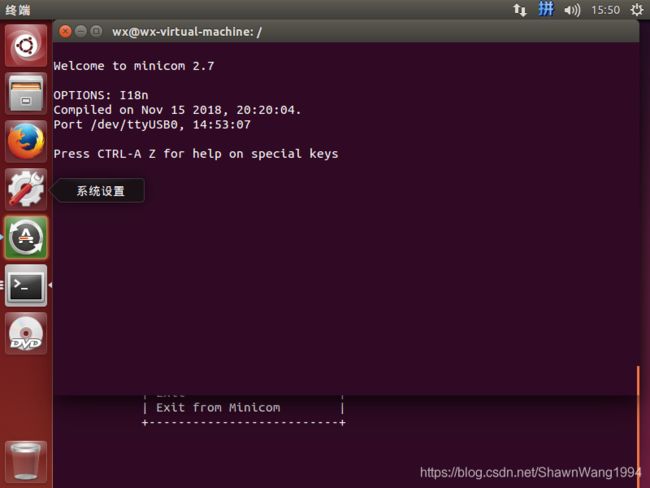
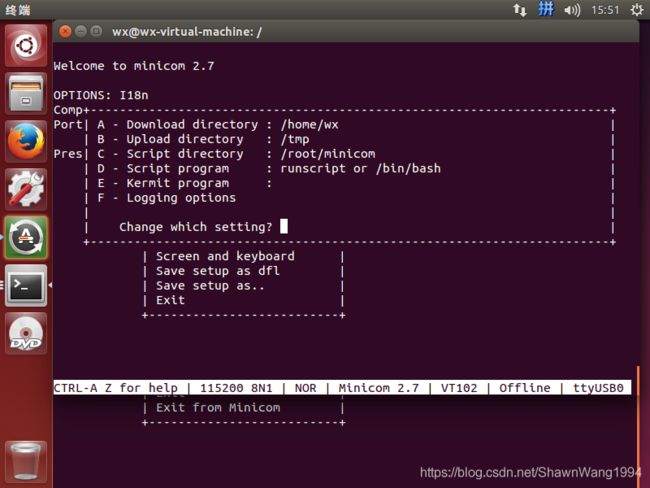
这样minicom配置完毕, 实现超级终端的功能。
